RedMine_Setup_Windows
- 格式:doc
- 大小:35.00 KB
- 文档页数:6
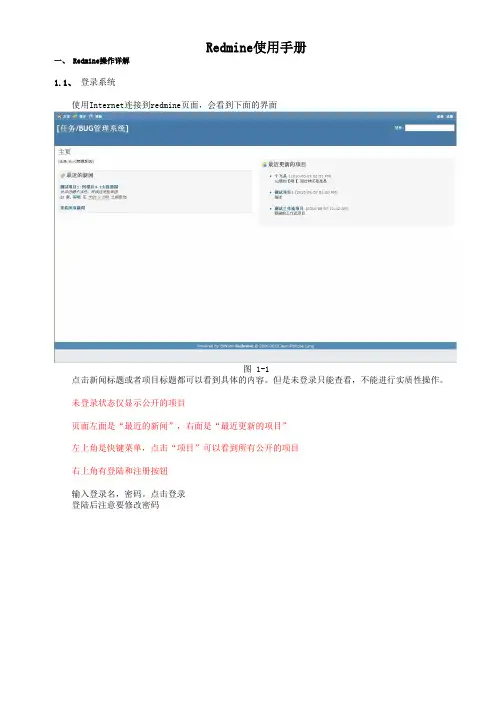
Redmine使用手册一、 Redmine操作详解1.1、登录系统使用Internet连接到redmine页面,会看到下面的界面图 1-1点击新闻标题或者项目标题都可以看到具体的内容。
但是未登录只能查看,不能进行实质性操作。
未登录状态仅显示公开的项目页面左面是“最近的新闻”,右面是“最近更新的项目”左上角是快键菜单,点击“项目”可以看到所有公开的项目右上角有登陆和注册按钮输入登录名,密码。
点击登录登陆后注意要修改密码图 1-2登陆成功后会看到“我的主页”界面图 1-3界面跟未登录时板块显示相同,但是能看到未公开的项目。
左上角显示操作菜单,右上角是个人快捷菜单图 1-41.2、设置账号点击右上角的“我的账号”,图1-5会看到以下界面:图 1-6输入个人基本信息、邮件通知、首选项等内容。
具体的模块是由管理员设置的点击此处可以修改密码1.3、我的工作台点击主页面图 1-5左上角的“我的工作台”会看到下面的界面图 1-7“我的工作台”可以看做是个人桌面,这里的板块是我们想要经常使用的。
具体板块设置可以根据自己的需求个性化定制。
点击右上角的“个性化定制本页”就可以完成个性化工作平台的设置,如图图 1-8从下拉列表里选择想要添加到工作平台上的模块平台上各个板块的位置可以通过拖拽实现移动,也可点击板块右面的删除板块1.4、项目点击窗口左上角的“项目”看到下面的界面图 1-9点击任意一个项目,会进入到信息管理项目界面,如下图 1-101.4.1、新建问题点击上图中的“新建问题”我们看到下面的界面该项目中前三个模块:概述、活动、问题主要起到查看的功能,必须在给项目添加了内容以后才能进行实质性操作我们从“新建问题”问题开始图 1-11信息设置完成后点击创建或创建并继续(继续创建新的问题),我们来看一下我们刚刚创建的问题设置信息的基本属性,带星号的是必填的。
跟踪:从我们在新建项目时设置的跟踪标签里选择其中一个。
(现在有错误、功能、支持、改进四种标签。
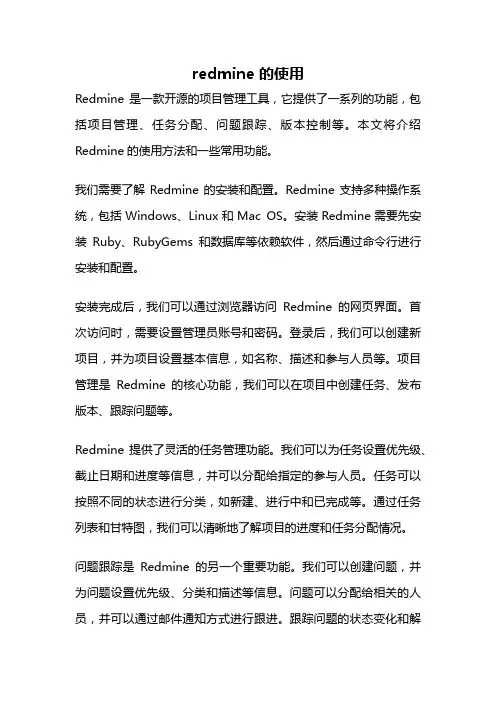
redmine 的使用Redmine是一款开源的项目管理工具,它提供了一系列的功能,包括项目管理、任务分配、问题跟踪、版本控制等。
本文将介绍Redmine的使用方法和一些常用功能。
我们需要了解Redmine的安装和配置。
Redmine支持多种操作系统,包括Windows、Linux和Mac OS。
安装Redmine需要先安装Ruby、RubyGems和数据库等依赖软件,然后通过命令行进行安装和配置。
安装完成后,我们可以通过浏览器访问Redmine的网页界面。
首次访问时,需要设置管理员账号和密码。
登录后,我们可以创建新项目,并为项目设置基本信息,如名称、描述和参与人员等。
项目管理是Redmine的核心功能,我们可以在项目中创建任务、发布版本、跟踪问题等。
Redmine提供了灵活的任务管理功能。
我们可以为任务设置优先级、截止日期和进度等信息,并可以分配给指定的参与人员。
任务可以按照不同的状态进行分类,如新建、进行中和已完成等。
通过任务列表和甘特图,我们可以清晰地了解项目的进度和任务分配情况。
问题跟踪是Redmine的另一个重要功能。
我们可以创建问题,并为问题设置优先级、分类和描述等信息。
问题可以分配给相关的人员,并可以通过邮件通知方式进行跟进。
跟踪问题的状态变化和解决过程,可以提高团队协作效率和项目质量。
版本控制是Redmine的扩展功能之一。
通过与版本控制系统(如Git、Subversion)的集成,我们可以在Redmine中查看和管理代码的提交历史、分支和合并等操作。
这为项目的代码管理和版本发布提供了便利。
Redmine还提供了日历、文档管理和报表等功能。
通过日历,我们可以清晰地了解项目的时间安排和计划。
文档管理功能可以方便地上传和共享文档。
报表功能可以生成项目的统计信息和图表,帮助我们进行项目分析和决策。
Redmine还支持插件和主题的扩展。
我们可以根据需要安装和配置各种插件,以增强Redmine的功能。
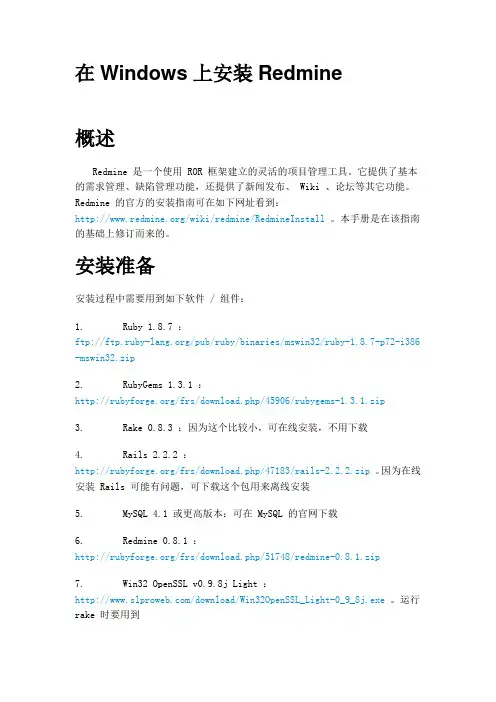
在Windows上安装Redmine概述Redmine 是一个使用 ROR 框架建立的灵活的项目管理工具。
它提供了基本的需求管理、缺陷管理功能,还提供了新闻发布、 Wiki 、论坛等其它功能。
Redmine 的官方的安装指南可在如下网址看到:/wiki/redmine/RedmineInstall。
本手册是在该指南的基础上修订而来的。
安装准备安装过程中需要用到如下软件 / 组件:1.Ruby 1.8.7 :ftp:///pub/ruby/binaries/mswin32/ruby-1.8.7-p72-i386 -mswin32.zip2.RubyGems 1.3.1 :/frs/download.php/45906/rubygems-1.3.1.zip3.Rake 0.8.3 :因为这个比较小,可在线安装,不用下载4.Rails 2.2.2 :/frs/download.php/47183/rails-2.2.2.zip。
因为在线安装 Rails 可能有问题,可下载这个包用来离线安装5.MySQL 4.1 或更高版本:可在 MySQL 的官网下载6.Redmine 0.8.1 :/frs/download.php/51748/redmine-0.8.1.zip7.Win32 OpenSSL v0.9.8j Light :/download/Win32OpenSSL_Light-0_9_8j.exe。
运行rake 时要用到8.Visual C++ 2008 Redistributables :/downloads/details.aspx?familyid=9B2DA534-3E0 3-4391-8A4D-074B9F2BC1BF&displaylang=en。
如果不安装这个,调用 OpenSSL 时可能会报“应用程序配置不正确,程序无法启动,重新安装应用程序可能解决问题。
”错误9.ZLib 1.2.3 :/zlib123-dll.zip。
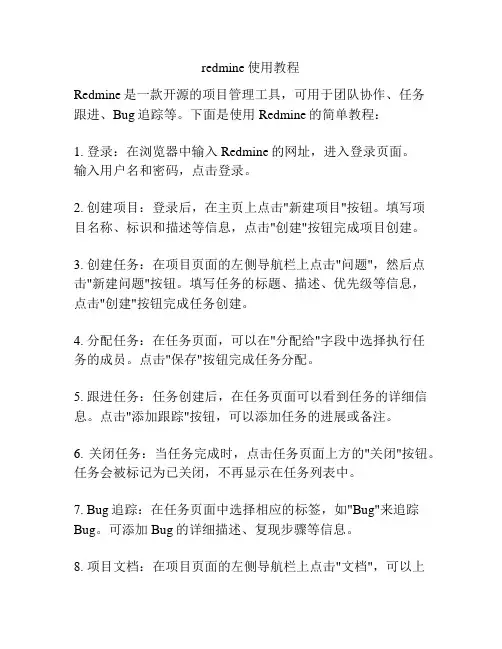
redmine使用教程Redmine是一款开源的项目管理工具,可用于团队协作、任务跟进、Bug追踪等。
下面是使用Redmine的简单教程:1. 登录:在浏览器中输入Redmine的网址,进入登录页面。
输入用户名和密码,点击登录。
2. 创建项目:登录后,在主页上点击"新建项目"按钮。
填写项目名称、标识和描述等信息,点击"创建"按钮完成项目创建。
3. 创建任务:在项目页面的左侧导航栏上点击"问题",然后点击"新建问题"按钮。
填写任务的标题、描述、优先级等信息,点击"创建"按钮完成任务创建。
4. 分配任务:在任务页面,可以在"分配给"字段中选择执行任务的成员。
点击"保存"按钮完成任务分配。
5. 跟进任务:任务创建后,在任务页面可以看到任务的详细信息。
点击"添加跟踪"按钮,可以添加任务的进展或备注。
6. 关闭任务:当任务完成时,点击任务页面上方的"关闭"按钮。
任务会被标记为已关闭,不再显示在任务列表中。
7. Bug追踪:在任务页面中选择相应的标签,如"Bug"来追踪Bug。
可添加Bug的详细描述、复现步骤等信息。
8. 项目文档:在项目页面的左侧导航栏上点击"文档",可以上传和分享项目相关的文档。
9. 团队协作:Redmine提供了多种协作功能,如讨论、文件共享、日程安排等。
可以通过左侧导航栏上的相应按钮进行使用。
10. 报表分析:Redmine提供了丰富的项目和任务报表,可以通过点击左侧导航栏上的"报表"按钮进行查看和分析。
以上是Redmine使用的简单教程,希望对你有帮助。
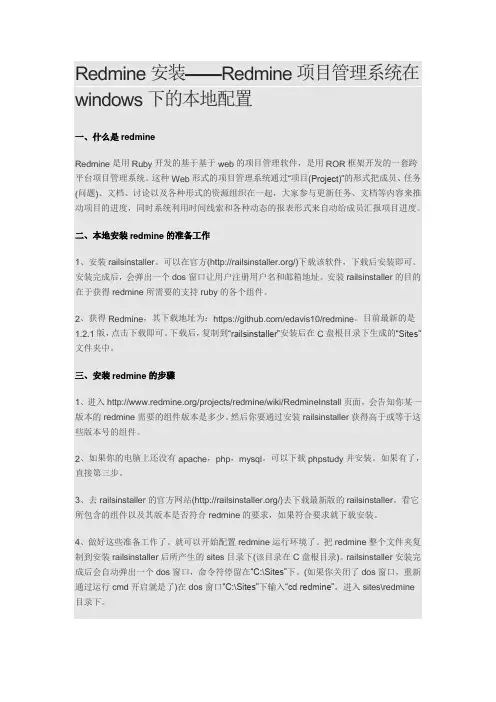
Redmine安装——Redmine项目管理系统在windows下的本地配置一、什么是redmineRedmine是用Ruby开发的基于基于web的项目管理软件,是用ROR框架开发的一套跨平台项目管理系统。
这种Web形式的项目管理系统通过“项目(Project)”的形式把成员、任务(问题)、文档、讨论以及各种形式的资源组织在一起,大家参与更新任务、文档等内容来推动项目的进度,同时系统利用时间线索和各种动态的报表形式来自动给成员汇报项目进度。
二、本地安装redmine的准备工作1、安装railsinstaller。
可以在官方(/)下载该软件,下载后安装即可。
安装完成后,会弹出一个dos窗口让用户注册用户名和邮箱地址。
安装railsinstaller的目的在于获得redmine所需要的支持ruby的各个组件。
2、获得Redmine,其下载地址为:https:///edavis10/redmine。
目前最新的是1.2.1版,点击下载即可。
下载后,复制到“railsinstaller”安装后在C盘根目录下生成的“Sites”文件夹中。
三、安装redmine的步骤1、进入/projects/redmine/wiki/RedmineInstall页面,会告知你某一版本的redmine需要的组件版本是多少。
然后你要通过安装railsinstaller获得高于或等于这些版本号的组件。
2、如果你的电脑上还没有apache,php,mysql。
可以下载phpstudy并安装。
如果有了,直接第三步。
3、去railsinstaller的官方网站(/)去下载最新版的railsinstaller。
看它所包含的组件以及其版本是否符合redmine的要求,如果符合要求就下载安装。
4、做好这些准备工作了。
就可以开始配置redmine运行环境了。
把redmine整个文件夹复制到安装railsinstaller后所产生的sites目录下(该目录在C盘根目录)。
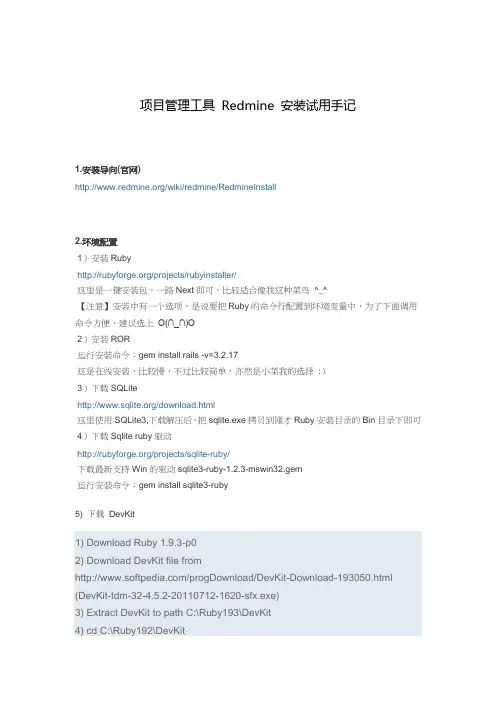
项目管理工具Redmine 安装试用手记1.安装导向(官网)/wiki/redmine/RedmineInstall2.坏境配置1)安装Ruby/projects/rubyinstaller/这里是一键安装包,一路Next即可,比较适合像我这种菜鸟^_^【注意】安装中有一个选项,是说要把Ruby的命令行配置到坏境变量中,为了下面调用命令方便,建议选上O(∩_∩)O2)安装ROR运行安装命令:gem install rails -v=3.2.17这是在线安装,比较慢,不过比较简单,亦然是小菜我的选择:)3)下载SQLite/download.html这里使用SQLite3,下载解压后,把sqlite.exe拷贝到刚才Ruby安装目录的Bin目录下即可 4)下载Sqlite ruby驱动/projects/sqlite-ruby/下载最新支持Win的驱动sqlite3-ruby-1.2.3-mswin32.gem运行安装命令:gem install sqlite3-ruby5) 下载DevKit1) Download Ruby 1.9.3-p02) Download DevKit file from/progDownload/DevKit-Download-193050.html (DevKit-tdm-32-4.5.2-20110712-1620-sfx.exe)3) Extract DevKit to path C:\Ruby193\DevKit4) cd C:\Ruby192\DevKit5) ruby dk.rb init6) ruby dk.rb review7) ruby dk.rb install3.安装配置Redmine1)下载最新版本/frs/?group_id=1850【注意】解压出来的目录路径中请不要包含空格,不然后面的安装配置中有惊喜给你,至于是什么惊喜,建议不怕郁闷的同志自己试一试:)2)修改数据库配置文件1.把config目录下的database.yml.example文件改名为database.yml2.修改production这一节为production:adapter: sqlite3database: db/redmine.db3.配置数据库Bundle install –-without development test rmagick运行命令行:(在Redmine的根目录下)1)创建数据库Bundle exec rake db:migrate RAILS_ENV="production"2)指定运行环境Bundle exec rake redmine:load_default_data RAILS_ENV="production"【注意】这里会让你选择语言,它已经内置了中文,回答“zh”即可O(∩_∩)OBundle exec rake generate_session_store3)下载Theme,这里我用黑黑的BaseCamp的Style :)1.下载地址/stuff/redmine/themes/basecamp/stylesheets/application.css2.安装方法在public/themes下新建目录basecamp,加入样式目录stylesheets,再把css文件加入其中即可,至于如何选用,下面运行Redmine之后进去玩玩,就能找到了,很easy的:) 4)运行Redmine(这里直接用Ruby自带的WEBrick做服务器,仅仅测试而已嘛,就将就一下啦)ruby script/server -e production那么现在就可以在以下地址访问Redmine了http://localhost:3000/Admin帐号和密码都是:admin4.运行截图HowTo install rmagick gem on WindowsPrerequisiteYou need to have the DevKit installed.Installation of ImageMagickDownload last setup packagefrom /script/binary-releases.php#windows and run it.In the Select Additional Tasks page of the wizard, make sure that both Add application directory to your system path and Install development headers and libraries for C and C++ options are checked:Installation of the rmagick gem∙open a new command prompt∙set CPATH and LIBRARY_PATH environment variables to point respectively to ImageMagick installation directory include and lib subdirectories (so theDevKit will find them at build time)For example:∙actually install the gem, e.g. with gem install rmagick or bundle install --without=development test, etc.Result:rmagick_installation_prompt.jpg (82.4 KB) Etienne Massip, 2012-05-25 13:11 ImageMagick_setup_options.png (37.2 KB) Etienne Massip, 2012-05-25 13:11 redmine_informations.png (6.72 KB) Etienne Massip, 2012-05-25 13:28安裝thin web服務器gem install thin安裝目錄下thin start –e production。

REDMINE使用及流程说明Redmine地址:http://192.168.1.99:3000/目录REDMINE使用及流程说明 (1)1登录 (1)2提交问题 (1)3查看问题 (3)3解决问题 (4)4问题关闭或反馈 (5)1登录点击页面右上角的登录用户名为每个人姓名的全拼,如李峰,用户名为lifeng密码默认为1234562提交问题登录后,点击进入BUG分类点击新建问题需要填入的内容:1问题主题需包含功能模块名称2指派给:选择你想指派人的名字3如需图片说明,在文件文本框上传点击创建3查看问题登录后,进入BUG项目点击问题,查看所有问题查看只属于自己的问题在上图“增加过滤器”中选择“指派给”,多出“指派给”筛选器,如下图指派给选择“等于我”状态选择“等于新建”点击保存在打开页面填入一个名称,如:指派给我的BUG,点击保存以后每次点击右侧保存过的筛选器,就可以只看指派给自己的bug3解决问题点击某一个问题标题,进入问题具体页面,点击更新需要填写的内容1状态:问题解决后,改为已解决2指派给:问题解决后,指派给回问题发起者3说明:如有说明请填写,最后提交4问题关闭或反馈问题发起者看到问题指派回自己,状态为已解决时1对问题进行验证,如未解决点击某一个问题标题,进入问题具体页面,点击更新需要填写的内容1状态:问题没有完全解决,状态改为新建2指派给:再次指派回给相关人员3说明:如有说明请填写,最后提交2如问题已解决,点击某一个问题标题,进入问题具体页面,点击更新需要填写的内容1状态:改为已关闭,提交只有问题发起人可以关闭问题。
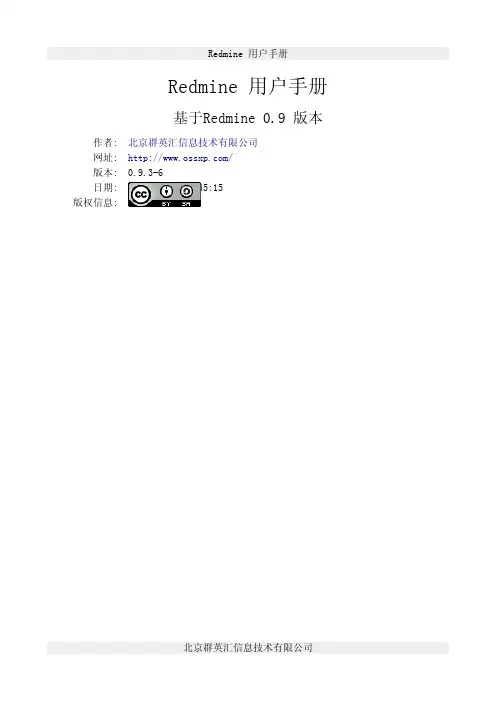
Redmine 用户手册基于Redmine 0.9 版本作者:北京群英汇信息技术有限公司网址:/版本:0.9.3-6日期:2010-07-12 11:45:15版权信息:目录1 说明32 用户账号33 登录54 注册65 项目概述76 项目活动87 问题跟踪87.1 问题列表107.2 路线图127.2.1 版本概述137.3 日历147.4 甘特图158 实时跟踪159 新闻1610 文档1611 文件1712 讨论区1713 Wikis1814 Redmine wiki的文本格式1814.1 链接1814.1.1 Redmine链接1814.1.2 wiki链接1814.1.3 链接到其他资源1914.1.4 转意字符2014.1.5 外部链接2014.2 文本格式2014.2.1 字体样式2014.2.2 内嵌图片2014.2.3 标题2014.2.4 段落2014.2.5 块引用2114.2.6 无序列表2114.2.7 有序列表2114.2.8 表格2114.2.9 内容列表2114.2.10 宏(Macros)2115 版本库2215.1 版本库统计2316 项目配置24 1 说明关于手册中方框标记部分的说明•Note 是需要注意的部分。
•Hint 是群英汇为Redmine扩展的部分。
2 用户账号•我的账号我的账号截图此界面可以修改用户的姓名、邮件地址、语言、以及时区和接收邮件的设置。
•邮件通知邮件通知的下拉框选项有:•只收取我跟踪或参与的项目的通知•收取我的项目的所有通知你可以根据自己的需要选择不同的邮件通知策略同时,你也可以选种下拉框下面的那个复选框(不要发送对我自己提交的修改的通知),这样就可以避免接收到你自己活动的邮件通知。
•我的工作台我的工作台截图该页面用于显示你所参与的项目的各种信息块。
默认情况下只有下面两个模块启用:•指派给我的问题提供一个跨项目的指派给当前用户的问题列表,显示问题的ID,项目,跟踪标类型签和主题。
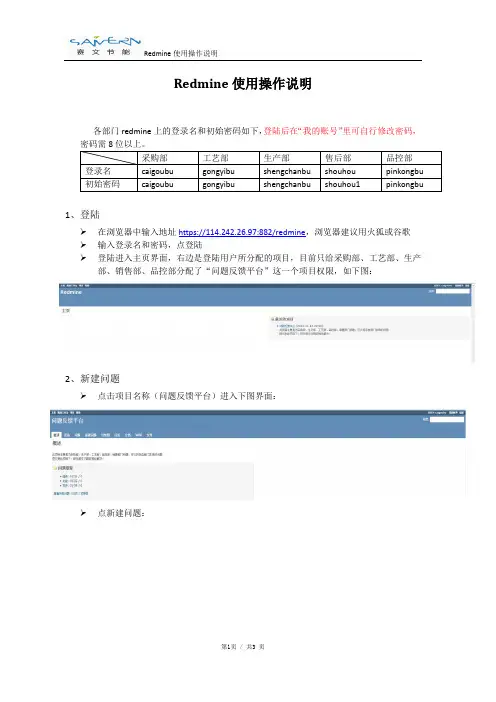
Redmine使用操作说明各部门redmine上的登录名和初始密码如下,登陆后在“我的账号”里可自行修改密码,1、登陆在浏览器中输入地址https://114.242.26.97:882/redmine,浏览器建议用火狐或谷歌 输入登录名和密码,点登陆登陆进入主页界面,右边是登陆用户所分配的项目,目前只给采购部、工艺部、生产部、销售部、品控部分配了“问题反馈平台”这一个项目权限,如下图:2、新建问题点击项目名称(问题反馈平台)进入下图界面:点新建问题:说明:跟踪:问题的类型,默认“错误”即可;若为功能问题或功能新需求也可选择“功能”若为技术支持或售前售后支持,可选“支持”。
[[Subject]]:输入问题的简述描述:对想要表达的问题进行详细的文字描述在描述问题时需注意:①需指出该问题是哪个项目的问题;②请尽量详细描述问题发现的步骤,方便解决问题的人去复现这个问题。
③需写明提交人的姓名及联系方式,方便解决问题的人员对该问题进行追溯。
状态:默认为新建,不需要修改Priority:是问题的优先级,按照问题的紧急程度选择,若不紧急,可默认选择普通即可Assigned To:是将问题指派给谁。
有新问题时指派人可选择邵志鹏、熊斌、周洁、周晓玲。
开始日期:默认为问题新建日期即可计划完成日期:一般此日期由开发人员填写预期时间:可不填完成:问题的完成情况,可不填文件:这里可以将跟问题相关的截图、文件、文档等作为附件上传。
以上完成后,点“创建”即可提交问题;若还有问题需要提交,可点“创建并继续”,就可以继续新建问题。
点“问题”可以查看已经提交过的问题例如:跟踪:错误[[Subject]]:通断服务器无法添加客户描述:项目:通断时间面积法服务器通断服务器添加客户信息时,点击确定后报错,请尽快处理该问题。
提交人:XXX联系电话:180xxxx0000状态:新建优先级:紧急Assigned To:邵志鹏3、文件浏览点击“文件”,即可进入文件查看的界面,如下图:注:在以后的工作中,如果有几个部门同时会用到的一些文件、标准等,会及时上传到此处,方便大家下载预览。
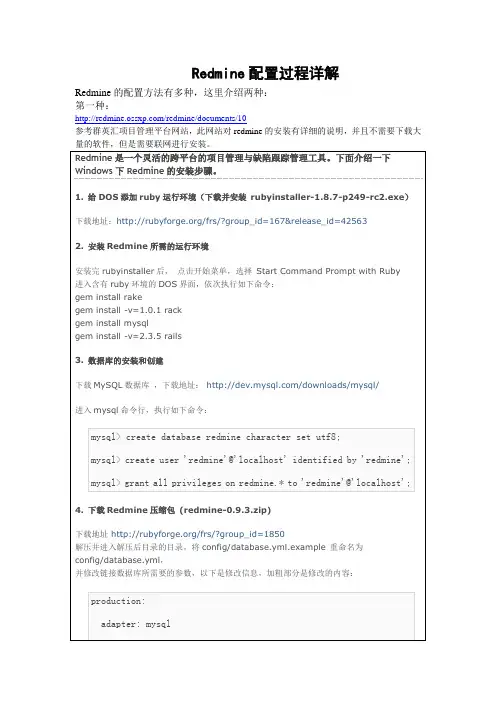
Redmine配置过程详解Redmine的配置方法有多种,这里介绍两种:第一种:/redmine/documents/10参考群英汇项目管理平台网站,此网站对redmine的安装有详细的说明,并且不需要下载大第二种:会需要许多的软件:相关软件:Ruby 1.8.7-p249 RubyInstaller.exerubygems-1.3.7.zipmysql-essential-5.1.40-win32.msiredmine-0.9.5.zipWin32OpenSSL0.9.8l.zipZlib1.dlliconv.dllMysql 4.1的libmySQL.dll1.安装Ruby1.8.7,安装过程中的选项选择默认的即可,在选择路径时将其加入环境变量PATH中。
2.将RubyGems 1.3.7 安装包解压到某个临时目录下(例如:C:\rubygems),在Windows的命令行模式下(即cmd)切换到该临时目录,运行如下命令:ruby setup.rb 该命令将离线安装RubyGems 。
安装完毕后可删除该临时目录3.在命令行模式下运行如下命令:gem install rake 该命令将在线安装Rake4.运行如下命令:gem install rails -v=2.3.5 --include-dependencies 该命令将离线安装Rails。
5.安装并运行MySQL 5.1,设置mysql的root访问密码为root。
6.在MySQL 命令行模式下运行如下命令:create database redmine character set utf8; 该命令将创建一个供Redmine 使用的数据库7.在命令行模式下运行如下命令:gem install mysql 在命令将在线安装MySQL 的C bindings,可明显提高访问数据库的性能8.安装Visual C++ 2008 Redistributables9.安装Win32 OpenSSL v0.9.8j Light 。
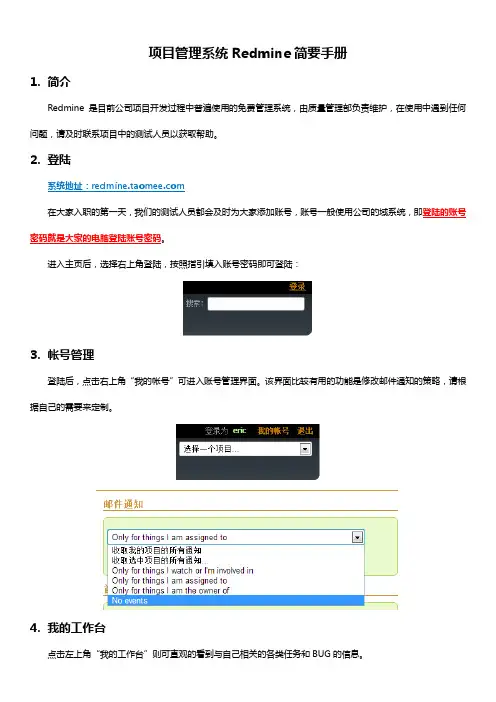
项目管理系统Redmine简要手册
1.简介
Redmine是目前公司项目开发过程中普遍使用的免费管理系统,由质量管理部负责维护,在使用中遇到任何问题,请及时联系项目中的测试人员以获取帮助。
2.登陆
系统地址:
在大家入职的第一天,我们的测试人员都会及时为大家添加账号,账号一般使用公司的域系统,即登陆的账号密码就是大家的电脑登陆账号密码。
进入主页后,选择右上角登陆,按照指引填入账号密码即可登陆:
3.帐号管理
登陆后,点击右上角“我的帐号”可进入账号管理界面。
该界面比较有用的功能是修改邮件通知的策略,请根据自己的需要来定制。
4.我的工作台
点击左上角“我的工作台”则可直观的看到与自己相关的各类任务和BUG的信息。
●指派给我的任务
指派自己为解决人的任务或BUG。
●已报告的任务
由自己创建的任务或BUG。
5.选择项目
在主界面右上角可选择自己想要查看的项目,如果没有看到自己所属项目,请联系我们的测试人员为您添加。
项目主界面
此页面提供一个关于该项目的总体概述:
左上角的任务跟踪区域列出了目前项目中每一种任务跟踪标签的打开数量以及总共数量,点击任务、BUG 均可进入浏览项目所有任务或者全部BUG的展示页面。
在成员区域列出该项目组的所有成员。
6.新建任务
新建任务可以创建一个新的任务、BUG或用户建议等。
任务下方有详细的各个选项,请依据提示输入。
点击进入一个任务,在右上角可以看到操作按钮,并对其进行相应的操作。
其他相应界面,请大家先自行摸索,如遇任何困难,请直接找本项目内的测试人员帮
忙解决,预祝使用愉快,谢谢。
Redmine安装、搭建参考两个博客:⼀准备: a.安装railsinstaller ⼀直点next就可以了,安装完成之后C盘会⽣成⼀个Sites的⽂件夹。
b.ruby⽂件中bin⽬录配置到环境变量path中,gem命令才能使⽤ a.下载完成之后解压缩redmine-3.3.7.zip 把解压后的⽂档放到C盘中的Sites⽂件夹中。
3.mysql(搭建好后产⽣的数据都会保存在mysql数据库redmine) a.安装mysql去⽹上看教程。
b.把mysql中lib下的libmysql.dll复制到 RailsInstaller下ruby2.2.0的bin⽂件中去。
c.打开安装好的mysql数据库,执⾏⼀下sql语句:CREATE DATABASE redmine CHARACTER SET utf8;CREATE USER 'redmine'@'localhost' IDENTIFIED BY 'my_password';GRANT ALL PRIVILEGES ON redmine.* TO 'redmine'@'localhost';d.配置数据库。
将C:\Sites\redmine\config下的database.yml.example⽂件拷贝⼀份,改名为database.yml,打开⽂件编辑、修改如下图: 如果已经出错,请卸载mysql2,修改正确后重新安装mysql2,卸载gem uninstall mysql2⼆搭建:a.打开cmd 进⼊到C:/Sites/redmine-3.3.1 gem list 查看已经安装的⽂件在安装⽂件之前⾸先:输⼊更改下载地址: gem sources -l 查看当前的下载地址然后安装 gem install mysql2b.然后 bundle install --without development test rmagick安装所有需要的gems安装过程中如果提⽰出错如提⽰依赖rbpdf-font没有,导致安装中断,就执⾏⼀下 gem install rbpdf-font,然后再执⾏上⾯的命令。
2008-07-07项目管理工具Redmine安装关键字: redmine一、下载InstantRailsRedmine二、安装1、解压缩已下载的InstantRails 和 Redmine。
2、将Redmine解压缩的文件夹直接拷贝到InstantRails目录的rails_apps目录下。
3、在 InstantRails目录下,启动InstantRails.exe。
4、在redmine根目录下,找到 rails_apps\redmine\config 目录下的database.yml.example文件,重命名为 database.yml,并修改成下面这样:Ruby代码1.production:2.adapter: mysql3.database: redmine4.host: localhostername: root6.password:7.encoding: utf88.9.development:10. adapter: mysql11. database: redmine_development12. host: localhost13. username: root14. password:15. encoding: utf816.17.test:18. adapter: mysql19. database: redmine_test20. host: localhost21. username: root22. password:23. encoding: utf85、创建数据库:create database redmine character set utf8;可以通过 InstantRails进入phpMyAdmin,创建数据库,如下图:6、创建数据表:进入Redmine项目的命令行,方法如下图所示:在控制台中执行命令:cd redmine 进入redmin目录rake db:migrate RAILS_ENV="production" 用来创建数据库,完成后应该创建43个表。
Redmine 是一个开源的、基于Web的项目管理和缺陷跟踪工具。
它用日历和甘特图辅助项目及进度可视化显示。
同时它又支持多项目管理。
Redmine是一个自由开放源码软件解决方案,它提供集成的项目管理功能,问题跟踪,并为多个版本控制选项的支持。
虽说像IBM Rational Team Concert的商业项目调查工具已经很强大了,但想坚持一个自由和开放源码的解决方案,可能会发现Redmine是一个有用的Scrum和敏捷的选择。
由于Redmine的设计受到Rrac的较大影响,所以它们的软件包有很多相似的特征。
Redmine建立在Ruby on Rails的框架之上,他可以夸平台和数据库。
Redmine 是一个开源的、基于Web的项目管理和缺陷跟踪工具。
它用日历和甘特图辅助项目及进度可视化显示。
同时它又支持多项目管理。
Redmine 是一个自由开放源码软件解决方案,它提供集成的项目管理功能,问题跟踪,并为多个版本控制选项的支持。
虽说像IBM Rational Team Concert的商业项目调查工具已经很强大了,但想坚持一个自由和开放源码的解决方案,可能会发现Redmine 是一个有用的Scrum和敏捷的选择。
由于Redmine的设计受到Rrac的较大影响,所以它们的软件包有很多相似的特征。
Redmine建立在Ruby on Rails的框架之上,他可以夸平台和数据库。
在安装之前,应该确认Linux操作系统已经安装好gcc编译器,否则请用Linux安装光盘先行安装gcc编译器:gcc –v如能返回gcc版本号,则gcc正确安装。
一、安装 Ruby 解析器一些Linux发行版本,都自带Ruby解析器,大家都用ruby -v查看是什么版本,0.9.4的redmine不支持ruby 1.9.x的,如果你系统的ruby是1.8.x就够了ruby的源代码可以从Ruby官方网站下载:这里最好用ruby 1.8.7版本/en/downloads/下载源代码包到本地Linux主机,然后解压缩,进入该目录,进行配置,编译和安装:tar xzvf ruby-1.8.7.tar.gzcd ruby-1.8.7./configure –prefix=/usr/local/rubymake && make install如果想浏览所有的configure参数,可以:./configure –help |more如果不定制安装的目录,默认将安装到/usr/local目录下面。
Redmine项目管理软件使用说明(简介)
1、在浏览器输入配置的URL,点击回车进入redmine登录界面;
输入配置的用户名和密码,点击登录,登录到项目管理系统中;
2、完善个人信息点击右上角“我的账号”进入页面后,更改自己的信息并保存。
3、登录成功后就进入“我的工作台”界面,在界面可以看到“指派给我的任务”以及“已报告的任务”等。
4、右上角的搜索可以帮助我们快速的搜索到想要了解项目的详细信息。
5、可通过界面最上方的导航点击“项目”就进入了项目汇总页面,这个页面展示了所有新建的项目。
让用户对公司的项目有一个具体大概的认识,对于新环境的适应是很重要的。
点击“查看所有任务”页面会罗列出所有项目具体的工作环节的任务,通过查看任务了解任务的完成情况。
通过点击“总体耗时”查看每个任务所消耗的具体时间,找到关键任务加强跟踪保证项目的完成和进度。
点击“活动概览”会罗列出所有项目过程中的活动和信息的更新,更新人、更新时间和内容。
redmine中文使用手册Redmine是一款基于Ruby on Rails框架开发的项目管理系统,具有丰富的特性和高度的可定制性。
以下是Redmine的中文使用手册:一、Redmine简介Redmine是一个开源的、跨平台的项目管理系统,基于Ruby on Rails框架开发。
它提供了丰富的特性和工具,帮助团队更好地协作和管理项目。
Redmine具有以下特点:1. 多平台支持:可在Windows、Linux和Mac OS X等操作系统上运行。
2. 灵活的权限管理:可以基于角色和用户组进行权限控制,灵活地分配不同用户的访问和操作权限。
3. 丰富的功能集:包括任务管理、时间跟踪、问题跟踪、自定义字段、文件管理、Wiki、日历等。
4. 高度的可定制性:可以根据实际需求进行定制和扩展,如自定义工作流、报告和仪表板等。
5. 集成性:可以与其他工具和系统集成,如Git、SVN等版本控制系统,以及LDAP、CAS等认证系统。
二、Redmine安装与配置安装Redmine之前需要先安装Ruby和Rails框架,并配置数据库(如MySQL、PostgreSQL等)。
安装完成后,需要进行一些基本的配置,包括设置数据库连接、文件存储路径等。
三、Redmine使用方法1. 用户注册与登录:在Redmine首页点击“注册”按钮,填写相关信息完成注册。
登录后可根据需要进行个性化设置。
2. 创建项目:在首页或项目列表页面点击“创建项目”按钮,填写项目信息并选择工作流模板,即可创建一个新的项目。
3. 任务管理:在项目页面可以看到项目的任务列表。
用户可以创建、编辑、查看和完成任务,以及设置任务的优先级和状态。
4. 时间跟踪:在任务页面下方可以记录任务花费的时间,以便进行时间跟踪和工时统计。
5. 问题跟踪:在项目页面下方可以查看和管理项目中遇到的问题,包括报告问题和解决问题。
6. 文件管理:在项目页面上方可以上传和管理项目的文件,便于团队成员共享和下载。
Redmine安装与配置一:搭建ruby on rails1安装RubyInstaller1.8.7-p300.exe在C盘目录下,并将子目录bin 的路径加入到Windows 的PATH 环境变量中(例如:在PATH 环境变量中加入C:\ruby-1.8.7\bin )下载地址:/download2. 将RubyGems 1.4.2安装包解压到某个临时目录下(C:\rubygems-1.4.2),在Windows 的命令行模式下切换当前目录为该临时目录,运行如下命令:该命令将离线安装RubyGems1.4.2 。
下载地址:/download或/frs/?group_id=1263 将Rake-0.8.3.gem文件放到临时目录下(C:\Rake0.8.3)下载地址:/4. 将Rails 2.3.3 的安装包解压到某个临时目录下(C:\rails ),在命令行模式下切换当前目录为该临时目录,运行如下命令:该命令将离线安装Rails2.3.3 。
下载地址:/frs/?group_id=3075. 安装过程中会提示rails的版本号不得低于2.3.4,离线下载Rails-2.3.4.gem文件放到c盘目录下,下载地址:/frs/?group_id=307然后按照系统提示分别安装activerecord-2.3.4.gem下载地址:/frs/?group_id=182,actionpack-2.3.4.gem下载地址:/frs/?group_id=249,Actionmailer-2.3.4.gem下载地址:/frs/?group_id=361,activeresource-2.3.4.gem下载地址:/frs/?group_id=3507&release_id= 39553(可尝试直接安装rails-2.3.4)6.安装rack-1.0.1.gem,运行如下命令:下载地址:/releases/rack-1.0.1.tar.gz7. 在成功安装好Rails2.3.4和Rack1.0.1之后,安装mysql5.0.22并进行配置。
下载地址
Redmine 1.0.0: /projects/redmine/
InstantRails-2.0-win: /projects/instantrails/
安装步骤
1. 下载InstantRails,解压缩。
2. 下载Redmine,解压缩。
3. 将Redmine解压缩的文件夹直接拷贝到InstantRails目录的rails_apps目录下。
4. 启动InstantRails。
5. 创建数据库,在phpMyAdmin中:create database redmine character set utf8;
在InstantRails界面点击I->Configure->Database(via PhpMyAdmin),打开PhpMyAdmin页面,点击左上角的SQL图标,在文本域中输入sql命令;
(如果该栏是灰色的,表示你安装后没重启机器。
重启一下即可。
)
6. 将config目录下的database.yml.example文件重命名为database.yml
7. 在Redmine项目的命令行执行rake db:migrate RAILS_ENV="production",用来创建数据库,完成后应该创建43个表。
如何启动命令行: InstantRails的主菜单->Rails Application ->Open Ruby Console Window
8. 还是在命令行执行rake redmine:load_default_data AILS_ENV="production",指明当前项目运行环境为production,中间会提示选择语言,我们选择zh。
9. 启动web服务,在命令行里ruby script/server -e production。
10. 然后我们就可以启动Redmine了,在浏览器中访问地址:http://localhost:3000/
说明:
第7、8、9步:提到的命令行就是dos窗口,进入rails_apps\redmine目录,输入命令。
更改端口
apache
打开 InstantRails/apache/conf
将 Listen 80 改为 Listen 81
将 Port 80 改为 Port 81
mysql
假设要改为的端口号为3307(可改为你想用的端口号)
步骤1.修改 InstantRails\mysql目录下的my.ini ,加入以下几行
[client]
port=3307
[mysqld]
port=3307
步骤2.修改InstantRails\conf_files目录下的my.ini,修改内容同步骤1(也可直接拷贝mysql目录下的
my.ini到此目录)。
步骤3.修改InstantRails\phpmyadmin\config.inc.php文件
找到:
$cfg['Servers'][1]['host'] = 'localhost';
改为
$cfg['Servers'][1]['host'] = 'localhost:3307';
步骤3.InstantRails\rails_apps\redmine\database.yml文件
找到 production:的配置段
production:
adapter: mysql
database: redmine
host: localhost
port: 3307
username: root
password:
encoding: utf8
邮件服务器配置
将*:\InstantRails\rails_apps\redmine-0.8.0\config目录下的email.yml.example更名为email.yml,然后用文本编辑器打开此文件,将内容改为如下:
# Outgoing email settings
production:
delivery_method: :smtp
smtp_settings:
address:
port: 25
domain:
authentication: :login
user_name: PM@
password: 123456
development:
delivery_method: :smtp
smtp_settings:
address:
port: 25
domain:
authentication: :login
user_name: PM@
password: 123456
这里我采用的是163的Smtp服务器来发送邮件
然后就可以在Redmine的界面中启用邮件通知,设置一下发件人地址和签名即可。
集成SubVersion
集成SubVersion就很简单了,在版本库页面选择Subersion,然后填写SVN仓库的url和登录Subversion的用户名,密码即可通过Redmine查看svn仓库中的文件并可比较差异。
Redmine的WIKI
Redmine的Wiki功能比较简单,使用wiki时一定要注意在标记的前后都要留有空格,否则会无效如变粗字体:*Ning* 其中第一个 * 的前面要留有一个空格,而第二个*后面也要留有一个空格,其他标记类似。
在Redmine中可以自定义工作流程,工作流程是指某一个角色针对某一类问题(如功能,缺陷和支持)的状态迁移规则,此时该类问题就被跟踪(此时该类问题也称之为Tracker),状态迁移规则决定了某类问题是否可以从一个状态迁移到另外一个状态
常见问题
导入数据库问题:
一
rake aborted!
syntax error on line 14, col 2: ` encoding: utf8'
解决办法:In the config/database.yml file there needs to be a space before the password
故将config/database.yml ,修改password(密码前加空格)
production:
adapter: mysql
database: redmine
host: localhost
username: redmine
password: 123
encoding: utf8
二
rake aborted!
A key is required to write a cookie containing the session data. Use
config.action_controller.session = { :key => "_myapp_session", :secret => "some secret phrase" } in config/environment.rb
(See full trace by running task with --trace)
解决办法:Generate a session store secret. This is required on the trunk version of Redmine at r2493 or above and the released 0.8.7 version or above.
Redmine stores session data in cookies by default, which requires a secret to be generated. This can be done by running:
执行:
D:\02_study\17-redmine\redmine-0.9.3>rake config/initializers/session_store.rb (in D:/02_study/17-redmine/redmine-0.9.3)
再运行:
三
!!! The bundled mysql.rb driver has been removed from Rails 2.2. Please install
the mysql gem and try again: gem install mysql.
rake aborted!
no such file to load -- mysql
(See full trace by running task with --trace)
解决办法:
运行gem install mysql
四
在启动的时候,可能会碰到如下错误:无法定位程序输入点mysql_stmt_row_tell于动态链接库LIBMYSQL.DLL上
解决办法:解决方法是:
S1.关闭redmine应用,
S2.复制”InstantRails\mysql\bin“目录下的LIBMYSQL.DLL文件到”
InstantRails\ruby\bin“下,
S3.启动redmine应用。
需要注意的是:这个文件是个1.44MB(1484KB)大小的文件,如果是从其他地方搜索而来的和它的大小不一致,但文件名一样的文件,是不起作用的。
访问页面,没有错误提示,问题解决。